戴尔电脑更新怎么关闭自动更新 戴尔电脑关闭自动更新系统方法
更新时间:2024-01-26 11:10:18作者:xtyang
戴尔电脑作为一款备受欢迎的电脑品牌,其自动更新系统一直以来都被认为是一个方便快捷的功能,对于一些用户来说,自动更新可能会带来一些麻烦和不便。了解如何关闭戴尔电脑的自动更新系统显得尤为重要。本文将介绍一些简单而有效的方法,帮助您在需要的时候关闭戴尔电脑的自动更新功能,以提供更好的用户体验。
具体步骤:
1.点击右下角的【开始】图标,如图所示
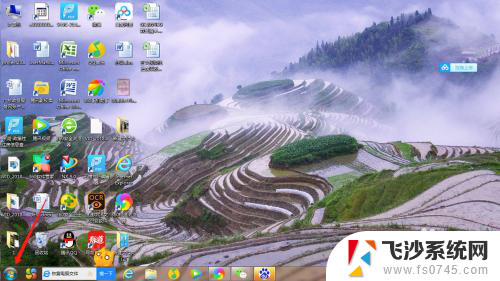
2.弹出的菜单中选择【控制面板】,如图所示
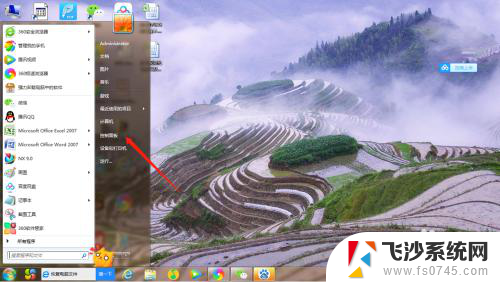
3.控制面板菜单中选择【系统和安全】,如图所示
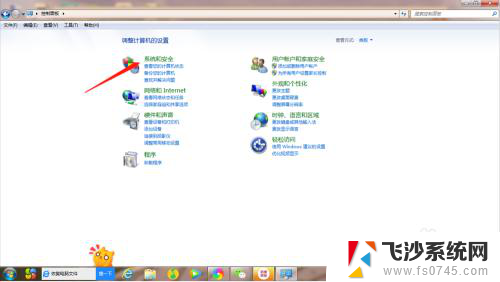
4.在Windows update下方,选择【启用或禁用系统更新】。如图所示
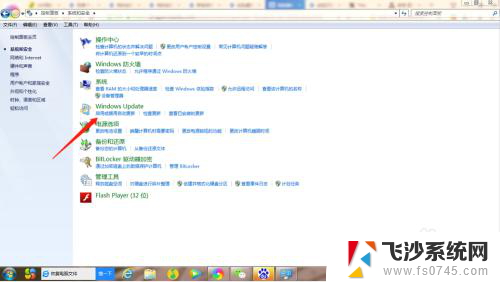
5.重要更新中选择【从不检查更新】,如图所示
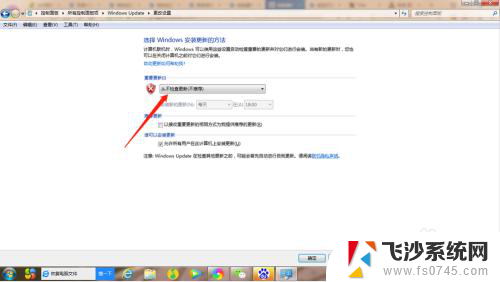
6.选择右下角的【确定】,这样就关闭自动更新,如图所示
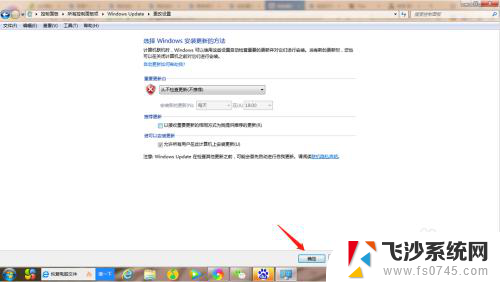
7.总结:
1、打开戴尔电脑;
2、依次点击开始:开始-控制面板-系统和安全-启用或禁用系统更新;
3、设置从不更新。
以上就是戴尔电脑更新如何关闭自动更新的全部内容,如果您遇到这种问题,可以尝试根据以上方法解决,希望这些方法对您有所帮助。
戴尔电脑更新怎么关闭自动更新 戴尔电脑关闭自动更新系统方法相关教程
-
 关闭windows自动更新的方法 笔记本电脑关闭自动更新方法
关闭windows自动更新的方法 笔记本电脑关闭自动更新方法2024-10-15
-
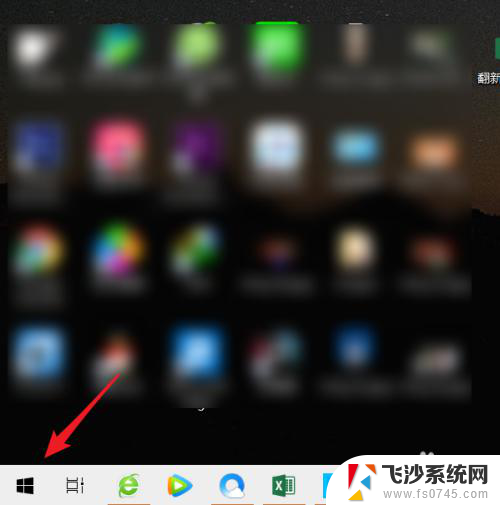 戴尔笔记本电脑怎么更新驱动 Dell笔记本驱动更新方法
戴尔笔记本电脑怎么更新驱动 Dell笔记本驱动更新方法2023-12-07
-
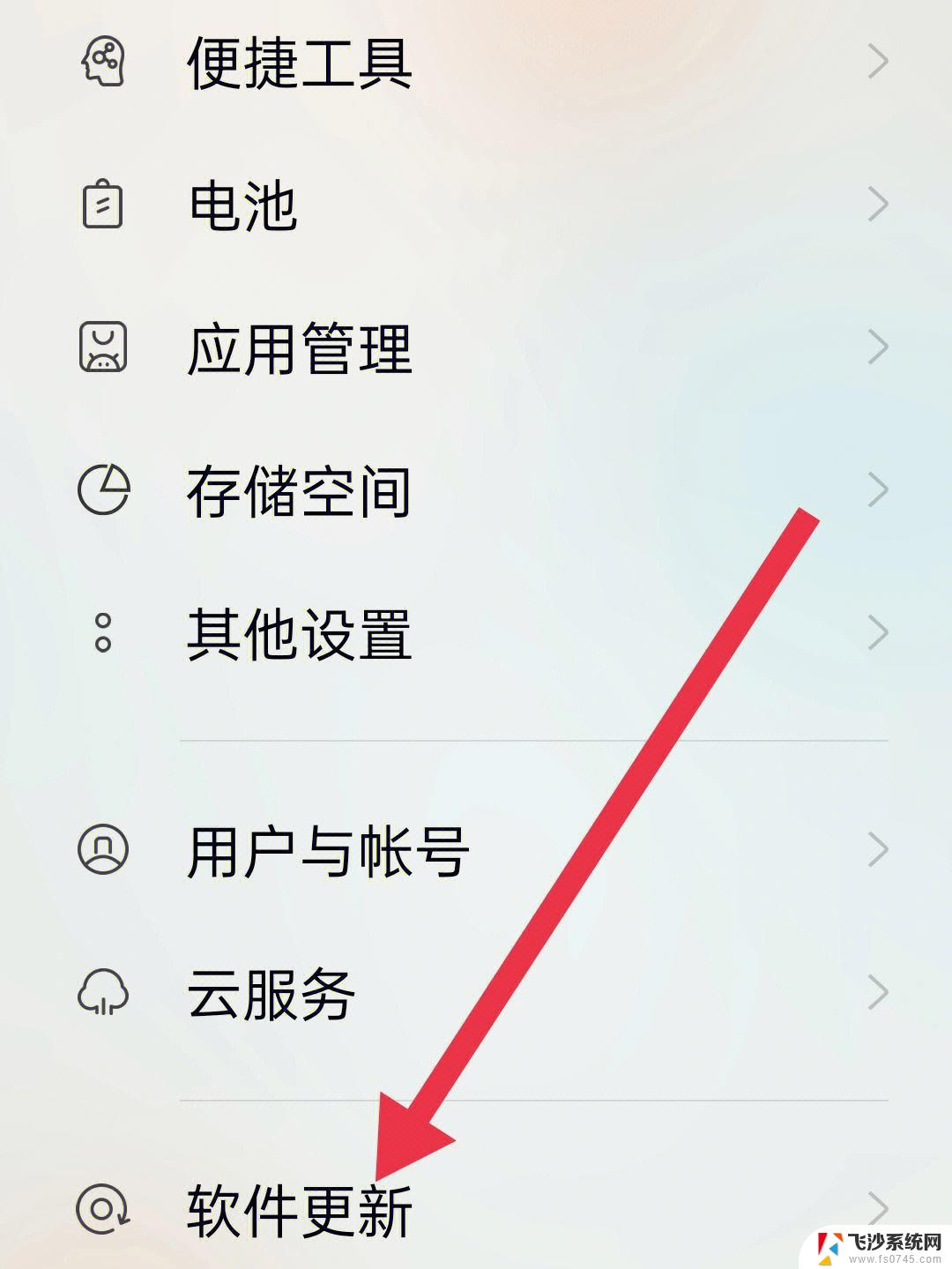 oppoa8怎么关闭自动更新 oppo手机关闭应用自动更新方法
oppoa8怎么关闭自动更新 oppo手机关闭应用自动更新方法2024-09-09
-
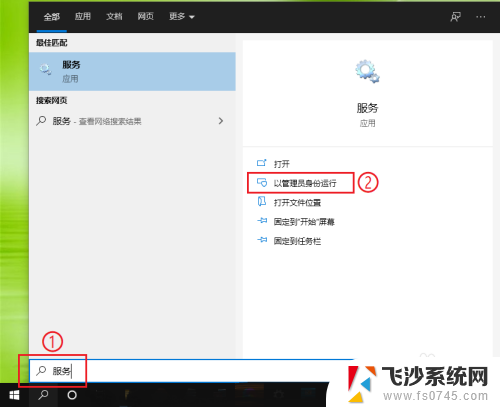 edge 关闭自动更新 新版Edge浏览器如何关闭自动更新
edge 关闭自动更新 新版Edge浏览器如何关闭自动更新2024-01-24
- 电脑正在配置更新怎么取消 Windows配置自动更新关闭方法
- windows关闭驱动更新 如何关闭Windows 10自动更新驱动程序
- 怎么关闭华为手机自动更新系统 华为手机如何关闭系统自动更新
- 联想小新air14怎么关闭自动更新 如何关闭联想电脑的软件自动更新
- ipad系统更新怎么取消 iPad自动更新系统如何关闭
- 联想电脑怎么关闭更新系统 联想电脑如何关闭自动更新
- 电脑如何硬盘分区合并 电脑硬盘分区合并注意事项
- 连接网络但是无法上网咋回事 电脑显示网络连接成功但无法上网
- 苹果笔记本装windows后如何切换 苹果笔记本装了双系统怎么切换到Windows
- 电脑输入法找不到 电脑输入法图标不见了如何处理
- 怎么卸载不用的软件 电脑上多余软件的删除方法
- 微信语音没声音麦克风也打开了 微信语音播放没有声音怎么办
电脑教程推荐
- 1 如何屏蔽edge浏览器 Windows 10 如何禁用Microsoft Edge
- 2 如何调整微信声音大小 怎样调节微信提示音大小
- 3 怎样让笔记本风扇声音变小 如何减少笔记本风扇的噪音
- 4 word中的箭头符号怎么打 在Word中怎么输入箭头图标
- 5 笔记本电脑调节亮度不起作用了怎么回事? 笔记本电脑键盘亮度调节键失灵
- 6 笔记本关掉触摸板快捷键 笔记本触摸板关闭方法
- 7 word文档选项打勾方框怎么添加 Word中怎样插入一个可勾选的方框
- 8 宽带已经连接上但是无法上网 电脑显示网络连接成功但无法上网怎么解决
- 9 iphone怎么用数据线传输文件到电脑 iPhone 数据线 如何传输文件
- 10 电脑蓝屏0*000000f4 电脑蓝屏代码0X000000f4解决方法